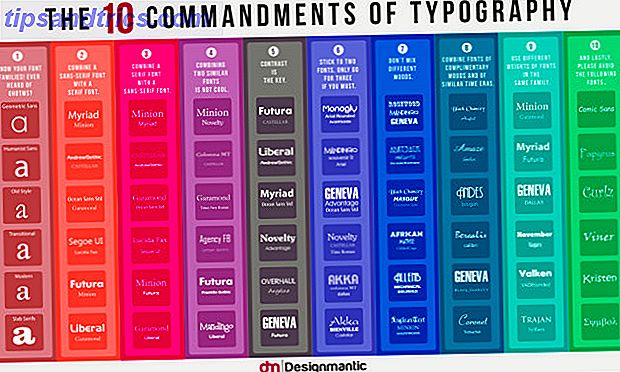
Presentaciones, ya sean hechas con PowerPoint 10 Consejos para hacer mejores presentaciones de PowerPoint con Office 2016 10 consejos para hacer mejores presentaciones de PowerPoint con Office 2016 Microsoft PowerPoint continúa estableciendo nuevos estándares. Las nuevas características en PowerPoint 2016 manifiestan su primer puesto como la mejor opción para presentaciones inteligentes y creativas. Leer más u otra herramienta, son una gran manera de apoyar una charla, visualizar circunstancias complicadas o enfocar la atención en el tema.
Mientras tanto, una presentación asquerosa puede lograr lo opuesto. Las diapositivas mal diseñadas con paredes de texto o gráficos borrosos de gran tamaño pueden distraer o irritar a su público. A veces, PowerPoint es simplemente la herramienta incorrecta 7 Alternativas de PowerPoint gratuitas para todas sus necesidades de presentación 7 Alternativas de PowerPoint gratuitas para todas sus necesidades de presentación Microsoft PowerPoint es una herramienta fantástica, pero es posible que necesite una alternativa gratuita. Hemos compilado las mejores herramientas de presentación, solo tenga en cuenta que ninguna de ellas es tan buena como la original. Lea más para hacer un impacto.
Aquí hay una pequeña guía que lo ayudará a crear presentaciones con un aspecto profesional y contenido conciso, evitando los errores más comunes.
Diseño
Lo primero que le da un toque profesional a cualquier presentación es el diseño. Es lo primero que su audiencia verá y puede dejar una impresión duradera, para bien o para mal.
1. Componga cuidadosamente sus diapositivas
No copie y pegue diapositivas de diferentes fuentes. No desea que su presentación se vea como una alfombra de trapo. Lo que pretendes es una apariencia consistente. Esto ayudará a su audiencia a enfocarse en lo esencial; su discurso y los hechos clave que está resaltando en sus diapositivas.
Para ello, utiliza una plantilla básica o crea la tuya propia . PowerPoint viene con una selección de plantillas de presentación 7 Lugares donde puede encontrar hermosas plantillas de presentación Rápido 7 lugares donde puede encontrar hermosas plantillas de presentación Rápido Su búsqueda de plantillas de presentación de último minuto llega a su fin con estos recursos en línea. Estos sitios web de plantilla cubren PowerPoint y Google Slides. Lea más, pero también puede encontrar los gratuitos en línea.
Elija una fuente de fuente fácil de leer. Es difícil hacer esto bien. A menos que sea un diseñador, adhiérase a una única fuente y limítese a jugar con colores seguros y tamaños de fuente.
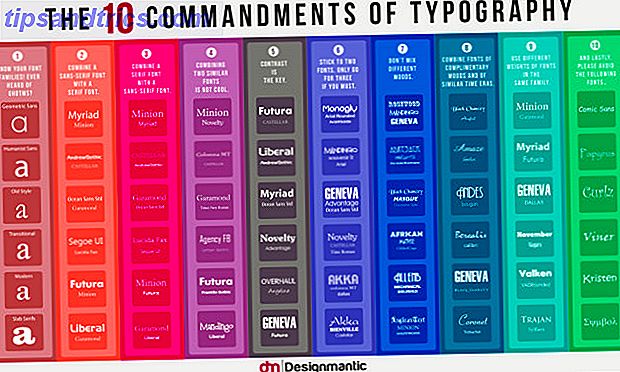
Si no está seguro acerca de las fuentes, consulte Los 10 mandamientos de tipografía que se muestran arriba para la orientación.
Seleccione cuidadosamente los tamaños de fuente para encabezados y texto. Por un lado, no desea crear un muro de texto 9 Errores de PowerPoint que debe evitar para presentaciones perfectas 9 Errores de PowerPoint que debe evitar para presentaciones perfectas Es fácil arruinar su presentación de PowerPoint. Echemos un vistazo a los errores que probablemente cometa al presentar su presentación y cómo corregirlos. Lea más y pierda la atención de su audiencia. Por otro lado, desea que su público pueda leer el texto que considere clave. Así que crea tus fuentes lo suficientemente grandes.
Deje espacio para lo más destacado, como imágenes o llévese los mensajes a casa. Algunos elementos deben destacarse. Así que trate de no enterrarlos en el ruido de fondo, pero deles el espacio que necesitan. Esto podría ser una comilla simple o una sola imagen por página con nada más que un encabezado simple y un fondo del plan.
Decora apenas pero bien. Si tienes un buen contenido, no necesitarás decoración. Su plantilla será decorativa suficiente.
Restrinja la sala que ocupa su diseño y nunca permita que el diseño restrinja su mensaje.
2. Usa consistencia
Consistentemente usa el tamaño y tamaño de fuente en todas las diapositivas. Este vuelve a usar una plantilla. Si elige una plantilla profesional, el diseñador se habrá ocupado de este aspecto. ¡Apégate a ello!
Coincide con los colores. Aquí es donde fallan tantas presentaciones. Puede haber elegido una plantilla funky y adherirse al perfil de color del diseñador, y luego arruinarlo con feos gráficos de Excel 9 Consejos para formatear un gráfico de Excel en Microsoft Office 9 Consejos para formatear un gráfico de Excel en Microsoft Office Las primeras impresiones son importantes. No permita que un feo gráfico de Excel asuste a su audiencia. Aquí encontrará todo lo que necesita saber sobre cómo hacer que sus gráficos sean atractivos y atractivos para Excel 2016. Lea más.
Tómese el tiempo para unir sus imágenes con su diseño de presentación.

Puede usar el logotipo de su empresa, resaltar encabezados, crear un marco especial para figuras o imágenes o la diapositiva completa, pero no sobrecargar sus diapositivas con estos elementos.
Colores
Una mala elección de colores puede arruinar una presentación.
3. Usa contraste
El texto negro sobre fondo blanco siempre será el mejor, pero también la opción más aburrida. ¡Puedes usar colores! Pero úsalas de manera responsable.
Mantenlo tranquilo en los ojos y ten siempre en mente un buen contraste. Si tiene problemas de color, use una de las muchas herramientas en línea para seleccionar una paleta de colores atractiva. Cómo elegir un esquema de colores como un profesional Cómo elegir un esquema de colores como un profesional Los colores son complicados. Puede parecer bastante fácil elegir un puñado de colores que se vean bien juntos, pero como cualquier diseñador que haya dedicado horas a modificar los colores le dirá: es complicado. Lee mas . O simplemente usa una plantilla.
4. Aplicar Brilliance
¡Usa el color con cuidado para resaltar tu mensaje! Los colores son tus amigos. Pueden resaltar los números o aparece su Mensaje para llevar a casa.
No debilite el efecto de color usando demasiados colores en demasiados casos. El efecto especial solo funciona, sin embargo, si se usa escasamente. Intenta limitar los colores pop a uno por diapositiva.
Elija una opción brillante: combine colores para el diseño y un buen contraste para resaltar su mensaje. Use una paleta de colores profesional para encontrar el color que mejor funcione con su tema.

Usa los 10 mandamientos de la teoría del color que se muestran arriba para aprender más sobre los colores.
Texto
5. KISS
K eep I t S traight y S imple. Eso significa…
- Palabras clave solo en tus diapositivas.
- ¡Absolutamente sin oraciones completas!
- Y nunca lea sus diapositivas, hable libremente.
¡Recuerde que sus diapositivas solo están ahí para apoyar, no para reemplazar su charla! Desea contar una historia, describir sus datos o explicar circunstancias, y solo dar claves a través de sus diapositivas. Si lees tus diapositivas y si lo haces mal, la audiencia se avergonzará de ti. Peor aún, dejarán de escuchar y bucearán en sus teléfonos inteligentes.
6. Llevar a casa el mensaje
Siempre resuma su punto clave en un Mensaje para llevar a casa . Pregúntese si su audiencia debe aprender o recordar una sola cosa de su presentación, ¿cuál sería? Ese es su mensaje para llevar a casa .
El mensaje para llevar a casa es su mensaje clave, un resumen de sus datos o historia. Si está dando una presentación de una hora de duración, es probable que tenga varios Mensajes para llevar a casa . Está bien. Solo asegúrate de que lo que piensas que es la clave, realmente le importe a tu audiencia.
Haga que su Mensaje para llevar a casa sea memorable. Es su responsabilidad que su audiencia lleve a casa algo valioso. Ayúdelos a "entenderlo" destacando su mensaje para llevar a casa, ya sea visualmente o mediante la forma en que lo encuadre verbalmente.
Imágenes
Las imágenes son elementos clave de cada presentación. Su audiencia tiene oídos y ojos, quieren ver de lo que están hablando, y una buena pista visual les ayudará a entender su mensaje mucho mejor.
7. Agregue imágenes
Tenga más imágenes en sus diapositivas que texto. Los visuales son tus amigos. Pueden ilustrar sus puntos y apoyar su mensaje.
¡Pero no uses imágenes para decorar! Es un mal uso de las imágenes porque es solo una distracción.
Las imágenes pueden reforzar o complementar su mensaje. Entonces usa imágenes para visualizar o explicar tu historia.
Sí, una imagen vale más que mil palabras. En otras palabras, ¡si no tienes tiempo para mil palabras, usa una imagen!
Animaciones y medios
En las animaciones, hay una delgada línea entre una impresión cómica y una profesional. Pero las animaciones pueden ser herramientas poderosas para visualizar y explicar asuntos complicados. Una buena animación no solo puede mejorar la comprensión, sino que también puede hacer que el mensaje se quede con su público.
8. No seas tonto
Utiliza escasamente animaciones y medios. En realidad, debería usarlos solo en uno de dos casos:
- Llamar la atención, por ejemplo, a su Mensaje para llevar a casa .
- O para aclarar un modelo o enfatizar y efecto.
Incruste los medios en su presentación Cómo incrustar un video de YouTube y otros medios en su presentación de PowerPoint Cómo incrustar un video de YouTube y otros medios en su presentación de PowerPoint Las presentaciones típicas son asuntos aburridos con texto y fondos corporativos que brindan poco interés. Los archivos multimedia pueden aligerar la experiencia. Le mostramos cómo incrustar incluso videos. Lea más y asegúrese de que funciona en modo presentación, de lo contrario, se verá tonto.
Objetivo y contenido
Su objetivo, es decir, su audiencia, define el contenido de su presentación. Por ejemplo, no se puede enseñar a los niños de la escuela sobre los asuntos complicados de la economía, pero es posible que pueda explicarles en primer lugar qué es la economía y por qué es importante.
9. Mantenga a su audiencia en mente
Cuando compile su presentación, hágase estas preguntas:
- ¿Qué sabe mi audiencia?
- ¿Qué debo decirles?
- ¿Qué esperan?
- ¿Qué les interesará?
- ¿Qué puedo enseñarles?
- ¿Qué los mantendrá enfocados?
Responda estas preguntas y hierva sus diapositivas hasta lo esencial. En su charla, describa los elementos esenciales de forma colorida Mejore su presentación de PowerPoint con Visualizaciones de datos de Excel Mejore su presentación de PowerPoint con visualizaciones de datos de Excel Nada hace que la información sea más vívida que una gran visualización. Le mostramos cómo preparar sus datos en Excel e importarlos a PowerPoint para una presentación animada. Lea más y use sus armas, es decir, texto, imágenes y animaciones con prudencia (consulte más arriba).
Si no logra alcanzar el objetivo, no importará qué tan ingenioso sea su diseño o qué tan brillantemente eligió los colores y las palabras clave. Si pierde la atención de su audiencia, todo se pierde.
10. Practica
Una charla bien practicada y entusiasta te ayudará a convencer a tu audiencia y a mantener su atención. Estos son algunos puntos clave que definen una buena conversación:
- Conozca sus diapositivas al revés.
- Hablar libremente.
- Habla con confianza, alto y claro.
- No hables demasiado rápido.
- Mantenga contacto visual con su audiencia.
Un truco final
Te mostré cómo pensar en toda tu presentación, desde elegir un diseño hasta hablar con tu audiencia. Aquí hay un truco mental: nunca trates de interpretar el aspecto de las caras de tus oyentes. Solo asuma que están enfocados y toman notas.
Ha hecho todo lo posible para brindarles una excelente presentación y su público quiere aprender de usted. Las miradas en sus caras no son duda o confusión. ¡Es el foco! Bueno, ¡oh! Obviamente, usted es el experto y ellos son los aprendices. Si puede entrar en esta forma de pensar, puede relajarse y rendir al máximo.
Para obtener más asistencia, consulte estos recursos de presentación. 5 Sitios con sugerencias y herramientas para crear presentaciones. 5 Sitios con sugerencias y herramientas para crear presentaciones. Hay más para dar una presentación que dominar el software de presentación. Estas herramientas pueden hacer que se encargue del escenario con su próxima presentación. Lee mas .
¿Cuáles son tus consejos para una presentación excelente? ¡Escuchemos en los comentarios! Y si este artículo te ayudó, ¡por favor compártelo con tus amigos!



